Chrome浏览器如何通过调整设置提高网页响应速度
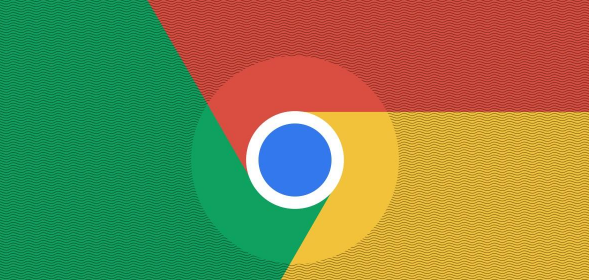
首先,可尝试清理浏览器缓存。随着浏览历史和临时文件的积累,缓存可能会占用大量磁盘空间,导致浏览器运行缓慢。在Chrome浏览器中,点击右上角的三个点,选择“更多工具”-“清除浏览数据”,在弹出的窗口中,勾选“缓存的图片和文件”等选项,然后点击“清除数据”按钮,即可清理缓存,释放磁盘空间,提升浏览器加载速度。
其次,管理扩展程序也能有效提高网页响应速度。过多的扩展程序可能会消耗系统资源,影响浏览器性能。进入Chrome浏览器的“扩展程序”页面,点击右上角的三个点,选择“更多工具”-“扩展程序”,在这里可以查看已安装的扩展程序,对于不常用或不必要的扩展程序,可将其禁用或删除,以减少资源占用,加快网页加载速度。
再者,优化浏览器的启动项。有些软件在开机时会自动启动并在后台运行,这可能会占用系统资源,进而影响Chrome浏览器的运行速度。在电脑的“任务管理器”中,查看“启动”选项卡,对于一些不必要的开机启动项,可将其禁用,以加快系统的启动速度,从而为浏览器提供更流畅的运行环境。
另外,还可以调整浏览器的硬件加速设置。硬件加速可以利用计算机的图形处理器(GPU)来加速图形渲染,提高网页浏览的流畅度。在Chrome浏览器中,点击右上角的三个点,选择“设置”-“高级”-“系统”,确保“使用硬件加速模式(如果可用)”选项处于勾选状态。不过,在某些情况下,硬件加速可能会导致浏览器崩溃或其他问题,如果遇到这种情况,可以尝试取消勾选该选项。
最后,定期更新Chrome浏览器也是保持良好性能的关键。开发者会不断修复浏览器中的漏洞和优化性能,及时更新到最新版本,可以享受到更好的浏览体验和更快的网页响应速度。
通过以上对Chrome浏览器相关设置的调整,能够在一定程度上提高网页响应速度,让用户在浏览网页时更加流畅和高效。
猜你喜欢
如何通过安卓Chrome浏览器启用“画中画”模式查看视频
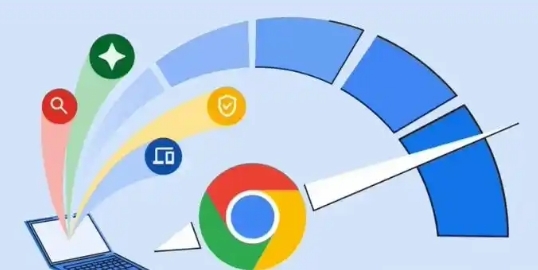 Google浏览器账号登录及同步问题排查
Google浏览器账号登录及同步问题排查
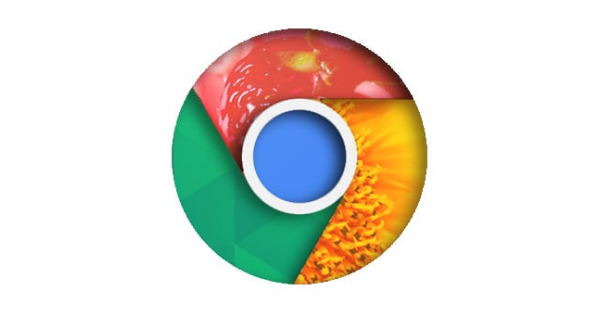 Google Chrome浏览器标签页快速切换快捷键大全
Google Chrome浏览器标签页快速切换快捷键大全
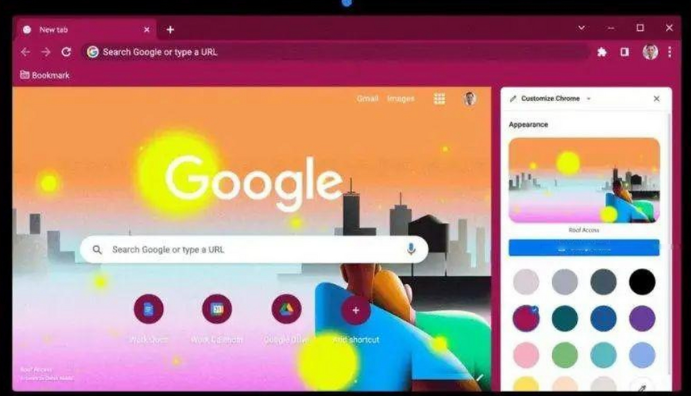 Chrome插件推荐适合检测网页中动态元素问题
Chrome插件推荐适合检测网页中动态元素问题
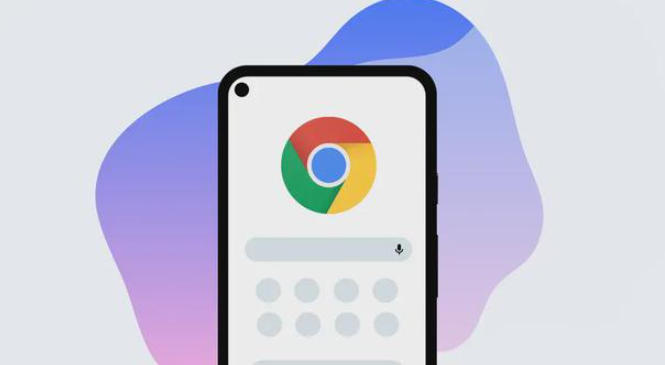
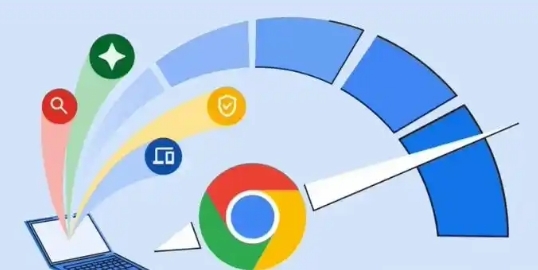
详细介绍在安卓Chrome浏览器中如何启用“画中画”模式查看视频,提升观看体验。
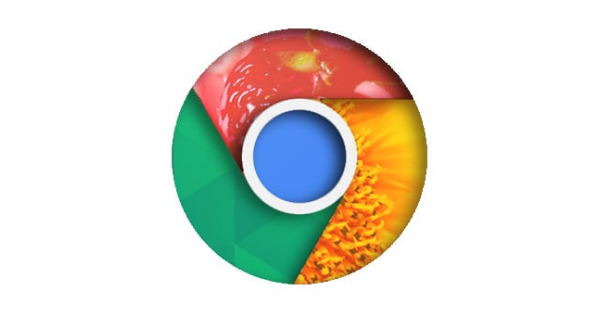
介绍Google浏览器账号登录及同步常见问题的排查方法,帮助用户快速恢复正常使用。
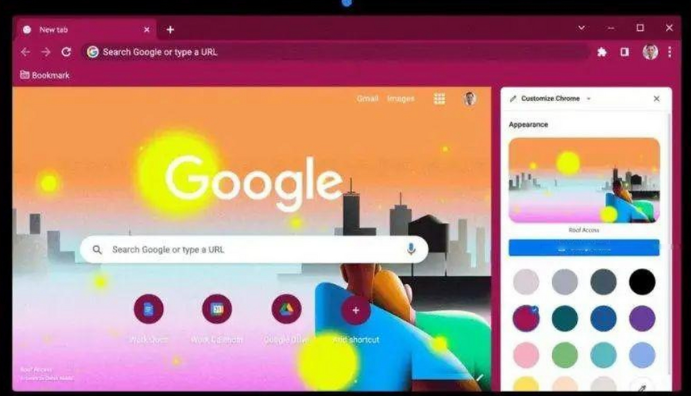
汇总Google Chrome浏览器中标签页快速切换的实用快捷键,助力用户提升浏览器操作效率。
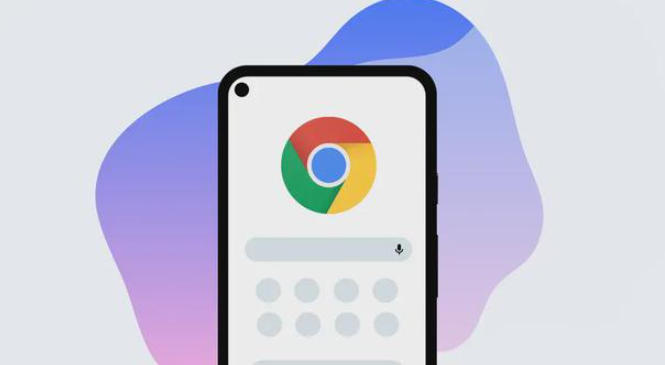
自动检测网页中的动态元素问题,如加载延迟或交互性问题,帮助开发者快速识别并优化网页的互动性,提升网页的用户体验,特别适用于需要高互动性的网页。
